word文档插入爱心的教程
2023-06-01 09:42:15作者:极光下载站
word软件是由微软公司发布的一款专业的文字处理的软件,一般情况下用户会用来编写论文、撰写文章或是修改文档格式等,总的来说word软件深受用户的喜爱,为用户带来了不少的好处,当用户在使用这款办公软件时,可以根据自己的需求来在文档页面上添加上需要的元素,最近小编就看到有用户问到word文档怎么插入爱心的问题,这个问题其实很好解决,用户直接在编辑页面上点击插入形状选项,接着选择爱心形状并按照自己的需求来进行绘制,随后根据自己的需求来设置爱心的填充颜色和轮廓即可,那么下面就和小编一起来看看word文档插入爱心的方法步骤吧,希望可以帮助到大家。
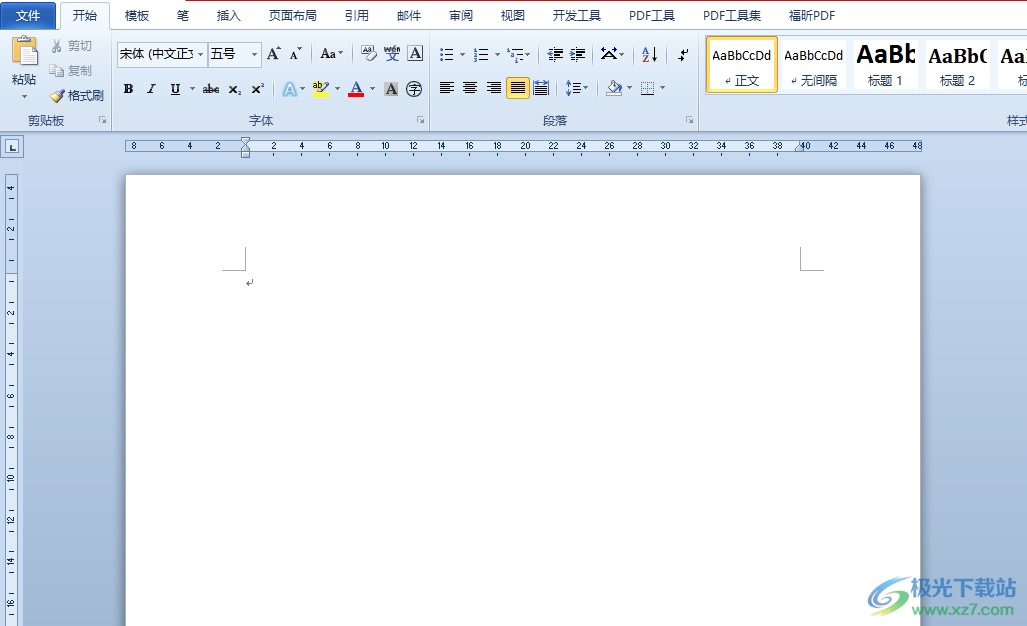
方法步骤
1.用户在电脑桌面上点击word软件,并来到编辑页面上来进行设置
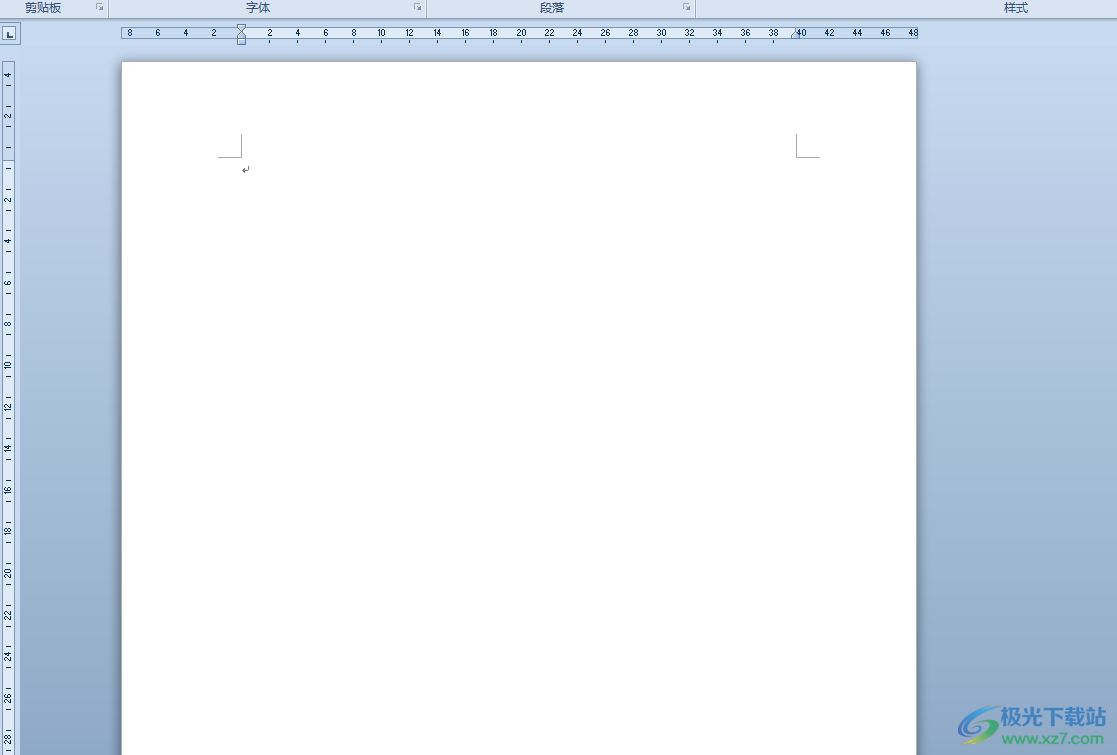
2.接着在页面上方菜单栏中点击插入选项,将会弹出相关的选项卡,用户选择其中的形状选项
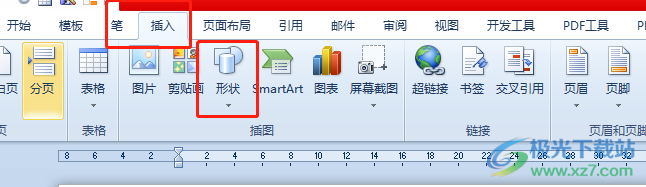
3.将会拓展出形状下拉框,用户在基本形状板块中点击爱心形状
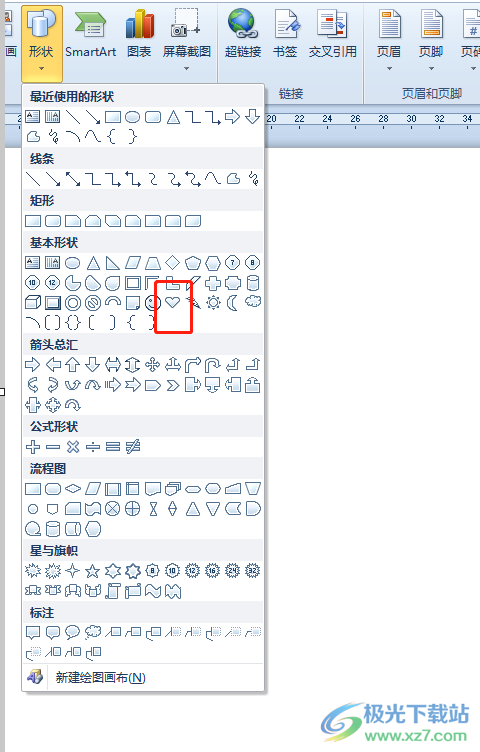
4.就可以在页面上绘制出合适大小的爱心形状了,接着在菜单栏中点击绘图工具的格式选项,在下方显示出来的选项卡中点击形状填充选项
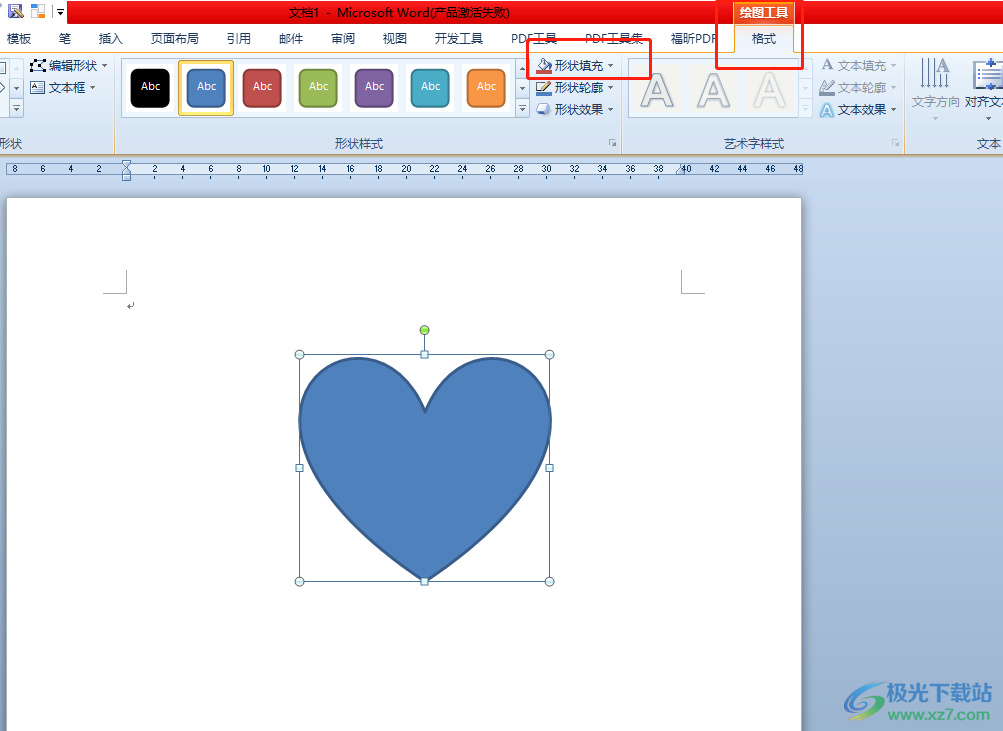
5.这时就可以看到弹出来的各种颜色选项,用户选择自己喜欢的颜色即可
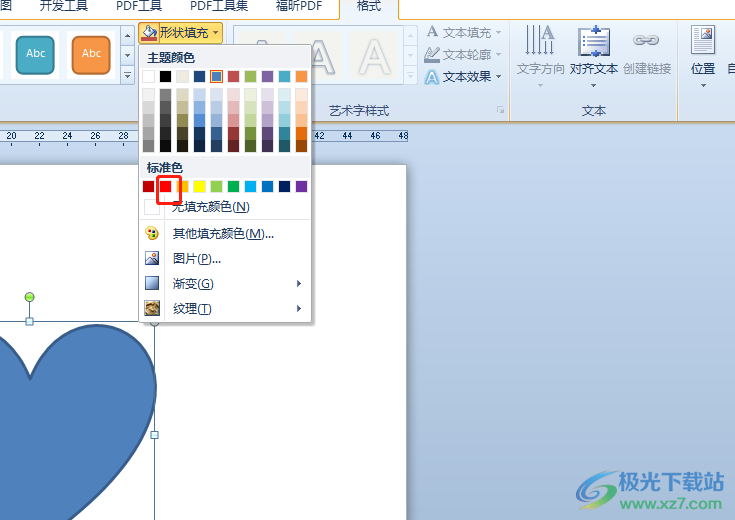
6.此时可以看到页面上的爱心颜色发生了变化,但是会显示出轮廓
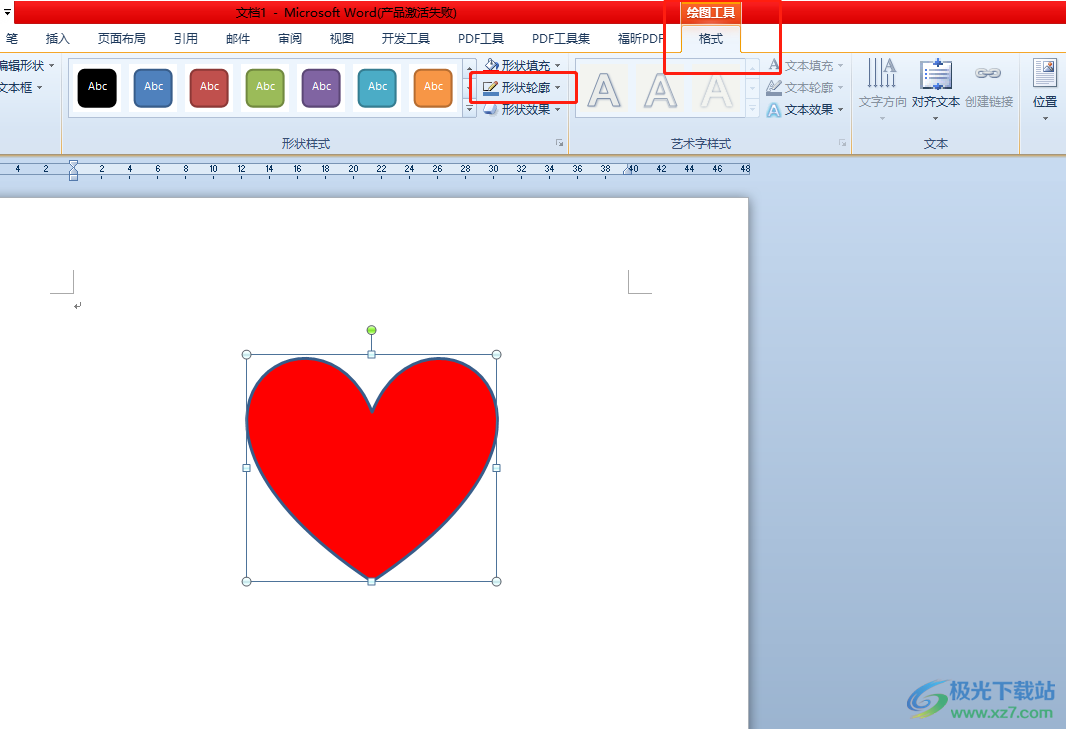
7.随后用户继续在绘图工具的格式选项卡中点击形状轮廓选项,在弹出来的下拉菜单中,直接选择为无轮廓选项即可解决问题
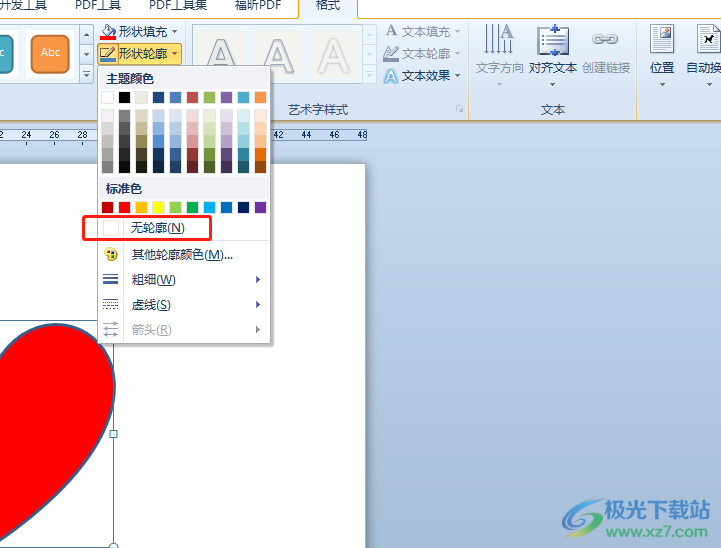
8.此时就可以成功在页面上插入爱心形状了,效果如图所示

以上就是小编对用户提出问题整理出来的方法步骤,用户从中知道了大致的操作过程为点击插入——形状——爱心——形状填充——选择颜色——形状轮廓——无轮廓这几步,方法简单易懂,因此感兴趣的用户快来看看小编整理出来的家教程吧,一定可以解决好大家的问题。
